Macにログインする際に、毎回ログインパスワードを入力するのが煩わしく感じることがあります。自動ログインを設定することにセキュリティ的な懸念がないのであればログイン時の手間も省けるので便利になります。
本記事ではMacで自動ログイン設定をする方法を紹介します。
※注意
自動ログイン設定は「FileVault(暗号化 )」がオンになっていると設定することができません。
事前にFileVaultをオフにしてください。
▶【Mac】FileVault(暗号化 )をオンまたはオフにする方法
自動ログイン設定は「FileVault(暗号化 )」がオンになっていると設定することができません。
事前にFileVaultをオフにしてください。
▶【Mac】FileVault(暗号化 )をオンまたはオフにする方法
スポンサーリンク
操作手順
上部メニューバーの「Appleメニュー」をクリックします。
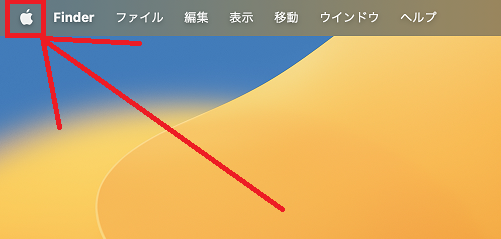
「システム設定...」をクリックします。
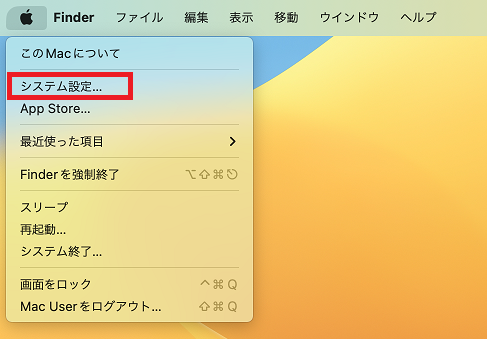
「ユーザとグループ」をクリックします。
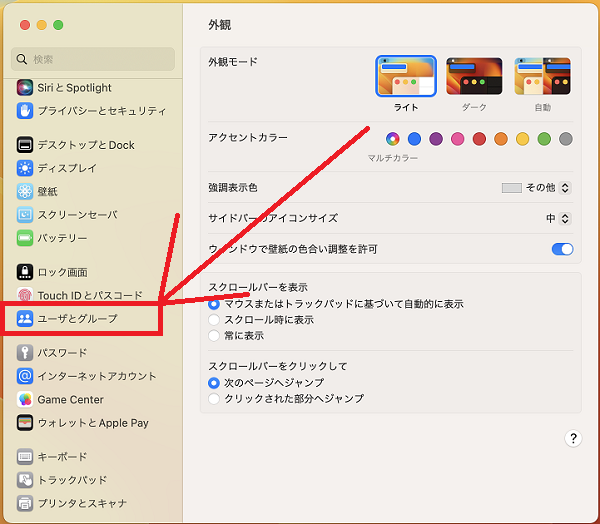
「自動ログインのアカウント」右側の![]() をクリックします。
をクリックします。
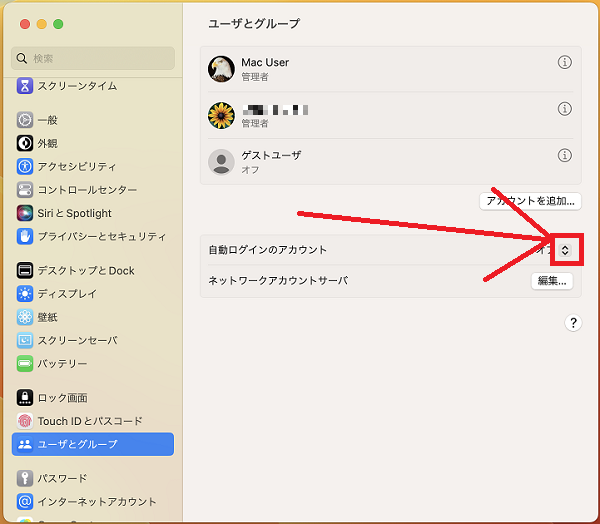
自動ログインさせたいユーザアカウント名を選択します。
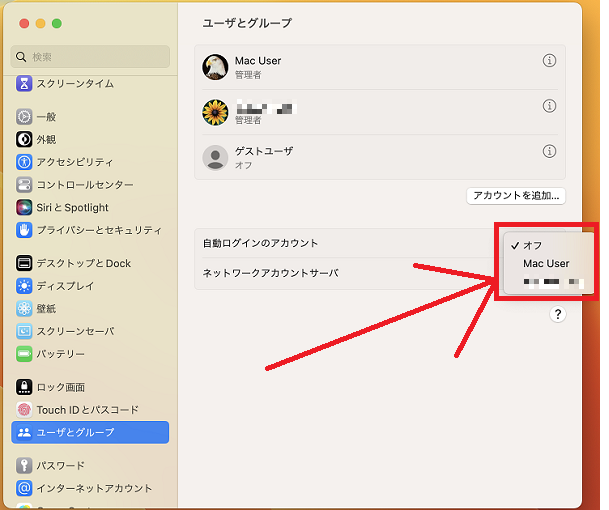
設定を変更するため、管理者権限のあるユーザ、パスワードを入力し「ロックを解除」をクリックします。
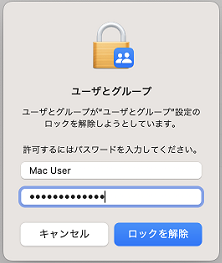
自動ログインするユーザーアカウントのパスワードを入力し「OK」をクリックします。
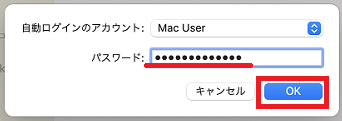
「続ける」をクリックします。
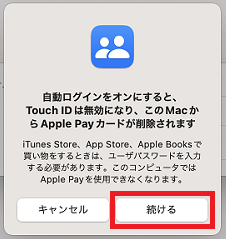
以上で操作完了です。
Macのその他の設定はこちらから
▶Mac 設定と使い方